공지 [안드로이드] 01. 배경화면을 바꿔봅시다.[발롱도르~]
-
 서윤경
서윤경 - 5107
- 21
- 12


요 칙칙한 배경화면...게임을 오래 하다보면 새로움이 필요할 때가 있죠.
오늘 그 새로움중 하나인 배경화면 바꾸는 방법을 시작으로 하나하나 FMM꾸미기 공략글을 작성하려하니
재미있게 읽어주세요!
0. 준비물
1. Zipper등의 파일 관리자 앱
https://play.google.com/store/apps/details?id=org.joa.zipperplus7
저는 요거 사용합니다.
2. Picsart
https://play.google.com/store/apps/details?id=com.picsart.studio
사진을 자르거나 편집할때 사용하는 앱입니다. 저거만큼 편한게 없더라구요.
3. 예쁜 사진
가장 좋은 사진은 가로로 길고 게임 내에 띄우고 싶은 부분이 최대한 가운데에 오는 사진입니다.
(반대로 최악은 세로로 길고 양 끝에 띄우고싶은 부분이 올라와 있는 사진)
※기본 사이즈는 1440×720 혹은 1280×720이니 이걸 염두해두시면 좋습니다.
좋은 예. 세로로 길긴 하지만 상체(얼굴-복부 바로 위)만 필요하기에 그 외를 빼고 보면 위의 설명과 일치합니다.

안좋은 예. 사진이 너무 작아서 비율 맞추기가 쉽지 않습니다. 물론 편집 기술이 좋다면 상관 없지만요.

전 닉값도 할 겸 이 사진으로 한번 제작해보도록 하겠습니다.

1. 본인 사이즈를 알자!
먼저 본인 게임 스크린샷을 찍고, 사진 사이즈를 확인해 가로×세로 비율을 봅니다.
2:1에 가깝다면 1440×720을, 16:9에 가깝다면 1280×720을 기억해주세요.

제 테블릿 해상도는 16:10으로 16:9에 가깝네요. 그러니 1280×720 사이즈로 사진을 자르러 가봅시다!
(TMI: 제가 연재중인 무직 시리즈에서 사용하는 휴대폰은 1440×720사이즈입니다. 깔깔)
2. 사진을 자르자!
아까 다운받은 픽스아트에 들어가시고 ※구글 로그인 안하시면 사진 사이즈가 마음대로 저장되니 로그인하시는걸 적극 추전드립니다.

아래의 분홍색 +를 누르시면

요 화면에서 사진을 불러오실수 있습니다.

여기까지 오셨으면 반은 하신겁니다.
저기 아래에 도구 터치하시고 거기서 맨 아랫줄 세번째에 있는 크기조절을 터치하시고
아까 기억하신 본인사이즈 있죠? 1440×720이나 1280×720.
여기선 조금 이해가 어려우실수도 있는데, 본인이 자르고자 하는 사진이 세로가 길다면(높이가 폭보다 길면) 폭을, 가로가 길다면(폭이 높이보다 넓다면) 높이를 먼저 맞춰줍니다. (크기조절이기에 건드리지 않은 항목도 비율에 맞춰 따라갑니다!)
저는 아까 1280×720임을 확인했고 사진의 높이가 폭보다 기므로, 상대적으로 길이가 긴 폭을 먼저 1280으로 맞춰야 높이를 720에 맞게 자를수 있기 때문에 폭을 1280으로 맞춰줬습니다.
사실 이게 제가 설명을 잘 못해서 그렇지, 한번 해보면 진짜 누워서 숨쉬기만큼 쉽습니다 ㅋㅋㅋㅋㅋ
그렇게 폭을 맞추셨다면
도구에서 첫번째줄 첫번째 항목인 자르기에 들어가서
윗부분 가운데의 사진 크기가 나타나있는곳을 누르시면

요렇게 커스텀 크롭 비율이 뜨는데 여기서 높이를 720으로 맞춰줍니다.

다시 크기 조절을 누르신 뒤
사진을 잘라낼 부분에 맞추고

오른쪽 위의 체크버튼을 터치하셨으면 75% 오신겁니다.
그리고 이젠 오른쪽 위의 화살표를 눌러 장치에 저장합시다.

저장》기기에 저장
3. 사진을 옮기자!
아까 다운로드했던 지퍼앱에 들어가, 아래 경로로 들어가시면 아까 만든 사진이 있을겁니다.

여기서 사진 이름을 한번 바꿔줘야합니다.
본인 사이즈가 1280×720이라면 background_hdtv1280.jpg
1440×720이라면 background_hdtv1440.jpg 으로 사진 이름을 바꿔주세요.
그리고 아래 경로에 사진을 옮겨주셔야하는데, pc랑 똑같이 없는 폴더는 직접 만들어줘야 합니다.
(installed 폴더까지는 제공되어 있으니, fmhi_hdtv_skin 폴더와 images 폴더는 직접 만들어줘야 합니다.)


요 상황까지 만들어주셨다면, 99.9% 왔습니다.
4. 캐시를 삭제하자!
앞으로 작성할 많은 팁에도 항상 등장할 예정인 멘트인데, pc랑 비슷합니다. 패치를 적용하려면 캐시를 삭제해야죠.
다만 pc는 게임 내에 그 기능이 있지만 모바일은 없기에, 직접 삭제해줘야 합니다.

아까 installed 폴더 안에있던 application_support 폴더에 들어가서 쭉쭉 들어가시면 Cashes폴더가 보일텐데

요게 그 꽁꽁 숨겨져있는 fmm의 캐시파일입니다!
요걸 과감하게 삭제해줍니다. (지퍼앱은 항목을 길게 누르시면 어떻게 처리할지 나옵니다. 삭제 복사 이동 등등...)
그리고 이제 게임 재접속을 통해 캐시 재생성의 시간을 가집시다.
배경화면만 적용하셨다면 불과 몇초밖에 안걸리지만, 만약 본인이 로고나 페이스팩 패치를 한 상태라면, 캐시를 재생성하기때문에 20분 정도의 시간이 소요됩니다.

접속에 성공한 당신! 이제 세이브파일로 들어가시면...


짜잔~ 이렇게 배경화면이 적용되어 있는 모습을 확인하실 수 있습니다.
번외로 스타트스크린의 경우, 아까 백그라운드 파일명의 앞에 startscreen_ 만 붙이시고 똑같은 경로에 넣으신 뒤, 캐시삭제 후 접속하시면 됩니다. 사이즈는 같아요!

이렇게 말이죠. 캐시 삭제 후 접속한다면?

짜잔~
(한번 읽은 경로와 파일명은 앞으로 캐시삭제 없이도 적용할 수 있습니다. 고로 다음부터는 굵은 1~3번만 하시면 된다는 얘기죠.)
여기까지 배경 넣는법이였습니다. 제 글만 읽으시면 어렵다고 생각하실수도 있는데, 거듭 말씀드리지만 한번만 해보시면 진짜 쉽습니다...
그리고 배경 만들기 귀찮으신 분들을 위해 몇장 만들어 가져왔으니, 본인 사이즈에 맞춰 원하는 사진 다운받아서 사용해주세요!
(사진 손상 위험이 있으니 첨부파일을 통해 받아주세요)
아이린(레드벨벳)


다현(트와이스)


루다(우주소녀)


보나(우주소녀)


끝!

 배유빈님 포함 12명이 추천
배유빈님 포함 12명이 추천추천인 12
 서윤경
서윤경
댓글 21

이건 공지에 박아도 될 클래스의 글이에오 최고!


자주보이시던뎅







선생님..



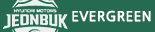


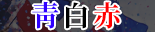







정성글 추 개추 닥추